Výměna pevného disku v počítači Mac může být někdy nutná k upgrade, aby se zvýšila jeho kapacita, vyměňte vadný disk nebo upgradujte Mac s rychlejším pevným diskem (SSD), který často dýchá nový život do staršího systému. Při výměně staršího pevného disku za novější je obecně poměrně jednoduché, av případě Lion může upgrade trvat ještě několik kroků.
Existuje několik způsobů, jak přenést data na novou jednotku pro Mac, ale obecně zahrnuje buď klonování systému nebo obnovení ze zálohy (migrací nebo prováděním úplné obnovy). V předchozích verzích operačního systému OS X tyto dva přístupy vedly k stejnému konečnému nastavení, ale v Lionu je třeba před provedením upgradu a migrace dat vzít v úvahu oddíl pro obnovení systému.
Zatímco klonování je poměrně jednoduché, tento proces může správně kopírovat pouze jeden svazek a přehlédne HD oddíl pro obnovu, který Lion nastaví pro použití s rutiny FileVault a OS X údržby. Vzhledem k tomu, že můžete vytvořit jednotku instalace Lion, samostatnou jednotku pro obnovu z libovolného Macu založeného na Lionech, nebo dokonce používat nástroje pro obnovu založené na Internetu kdykoli v místě lokálního oddílu Recovery HD (2010 Macs a pozdější). partition v systému není nutné spustit Lion. Může to být dobrá volba, pokud budete chtít udržovat krok vpřípadě, že ostatní přístupy pro obnovení nefungují, nebo použít pokročilé funkce jako FileVault.
Pokud si přejete udržet oddíl pro obnovení ve vašem systému, pak při instalaci nového pevného disku musíte nejprve nainstalovat novou kopii operačního systému OS X a vytvořit oddíl pro obnovení a poté obnovit soubory a data do bootovacího svazku . To lze provést následujícími kroky:
- Vytvořte zálohu systému
Pomocí nástroje Time Machine nebo klonovacího nástroje můžete vytvořit úplnou zálohu systému spouštěcí jednotky, která může být buď spuštěna přímo, nebo použita k úplnému obnovení zaváděcí jednotky do zaváděcího stavu. Kromě vytvoření zálohy spouštěcí jednotky použijte nástroj pro obnovení diskových oddílů společnosti Apple, abyste vytvořili jednotku pro obnovu USB nebo vytvořili instalační jednotku OS X Lion (která později urychlí instalaci).
- Vyměňte pevný disk
Postupujte podle pokynů společnosti Apple nebo z renomovaných zdrojů, jako je iFixIt, abyste mohli otevřít systém a vyměnit starší disk za nový.
- Spusťte oddíl pro obnovení systému OS X nebo obnovení v systému Internet
Pokud byl váš systém vytvořen v roce 2010, pravděpodobně máte možnost používat nástroje Apple pro obnovu Internetu k přeinstalaci OS X, nebo můžete připojit dříve vytvořenou jednotku USB pro obnovu nebo instalaci a použít k obnovení OS X.
- Nainstalujte OS X na nový pevný disk
Po spuštění nástrojů pro obnovení OS X použijte volbu Nainstalovat OS X pro přeinstalaci operačního systému. Pokud jste dříve vytvořili úplnou instalační jednotku OS X, bude tento proces poměrně rychle, ale jinak se budete muset přihlásit do obchodu Apple a stáhnout instalační soubory Lion, což může trvat několik hodin.
V tomto okamžiku jste obnovili oddíl obnovení HD v počítači a nyní máte dvě možnosti k obnovení dat:
- Migrace ze zálohy
Pokud zavedete do instalačního systému OS X, systém vás zpočátku vyzve k migraci z předchozího systému, který můžete provést s vaším dříve vytvořeným klonem nebo zálohováním Time Machine. Tento krok by měl dostat všechna data na novou jednotku, ale protože migrace je další manipulací s nastavením dat, někteří lidé mohou být skeptický vůči důkladnosti.
- Obnovit ze zálohy
Pokud se chcete vyhnat použití migračního asistenta OS X pro přenesení souborů ze zálohy, můžete místo toho obnovit zálohu. Chcete-li to provést, máte dvě možnosti založené na typu zálohy, kterou máte. Pokud máte zálohu Time Machine, restartujte systém a přidržte příkaz Command-R k zavedení do nově vytvořené oblasti pro obnovení. Poté vyberte možnost obnovení ze zálohy, vyberte nejnovější zálohu z disku Time Machine a poté klepněte na obnovení a zkopírujte její obsah zpět do zaváděcí jednotky.
Pokud máte systémový klon, restartujte jej stisknutím klávesy Option a uvidíte, že se zobrazí spouštěcí nabídka systému Mac. Vyberte jednotku klonování a zavěste ji a při přihlášení použijte nástroj pro klonování tak, aby zrcadlil aktivní jednotku spouštění (starší pevný disk) na novou interní jednotku. Po dokončení této práce nebo obnovení ze zálohy Time Machine, restartujte počítač a měli byste být připraveni na nový pevný disk.










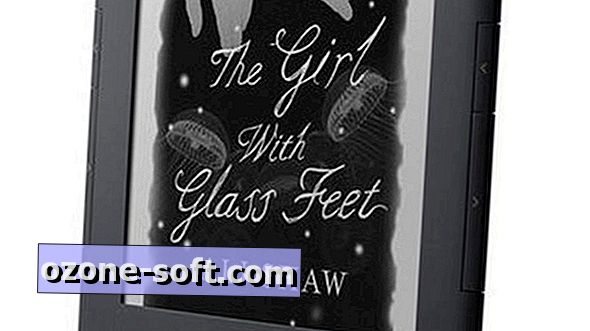


Zanechte Svůj Komentář